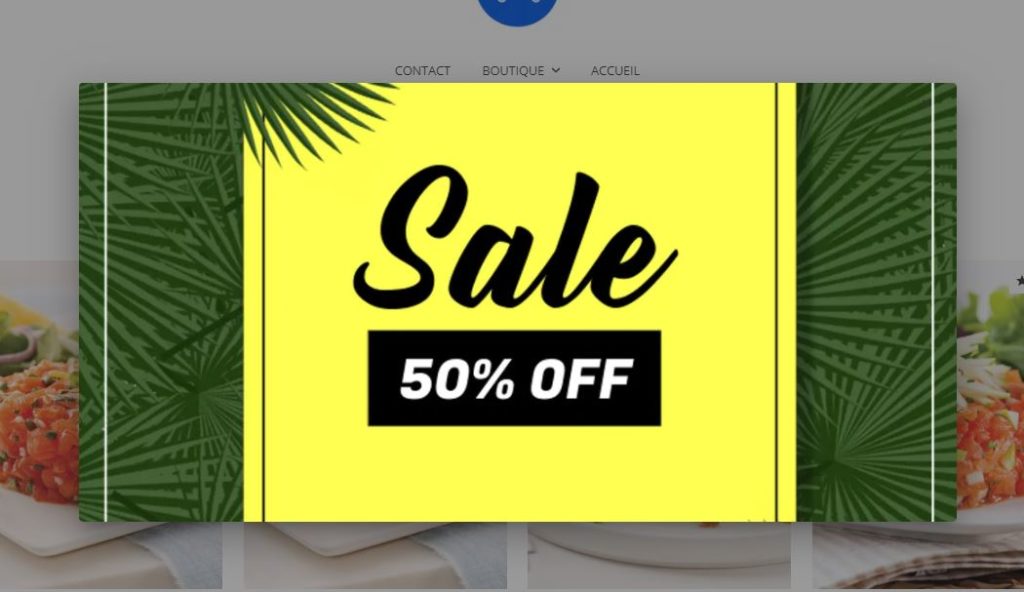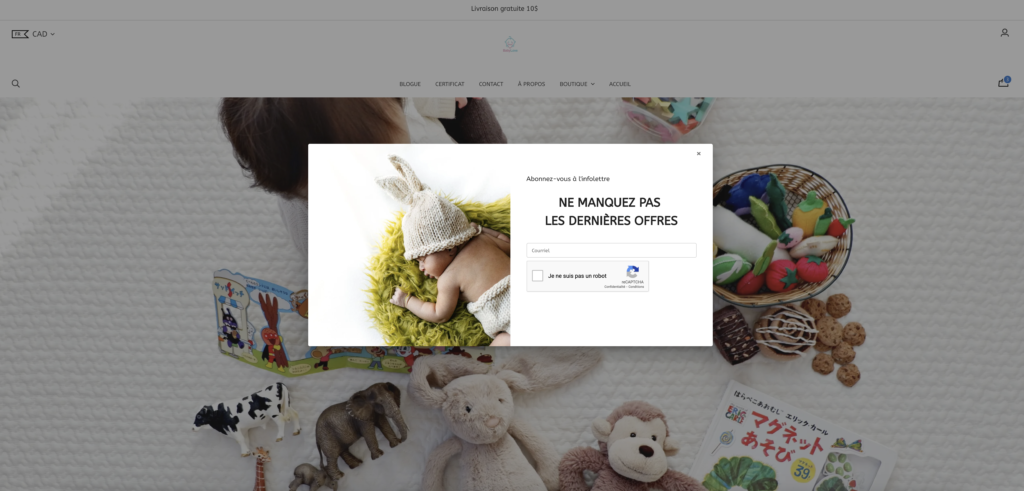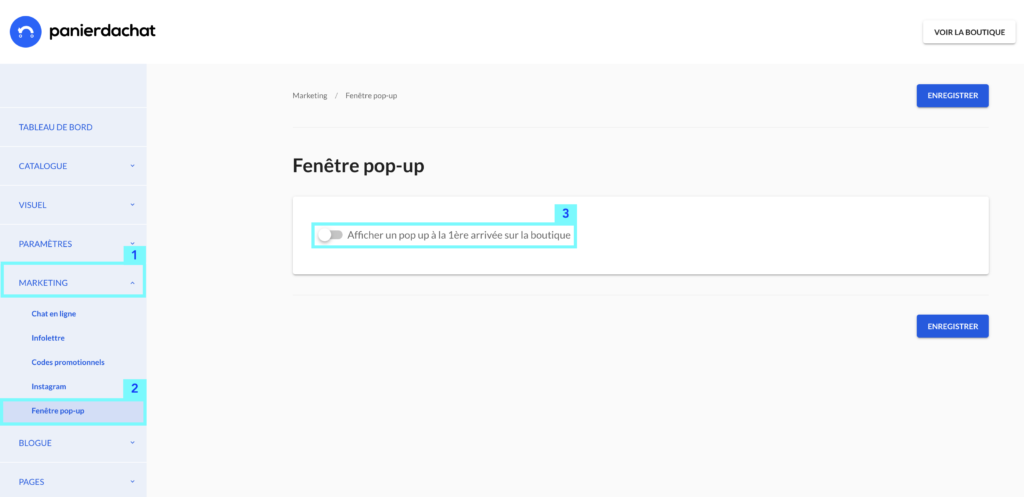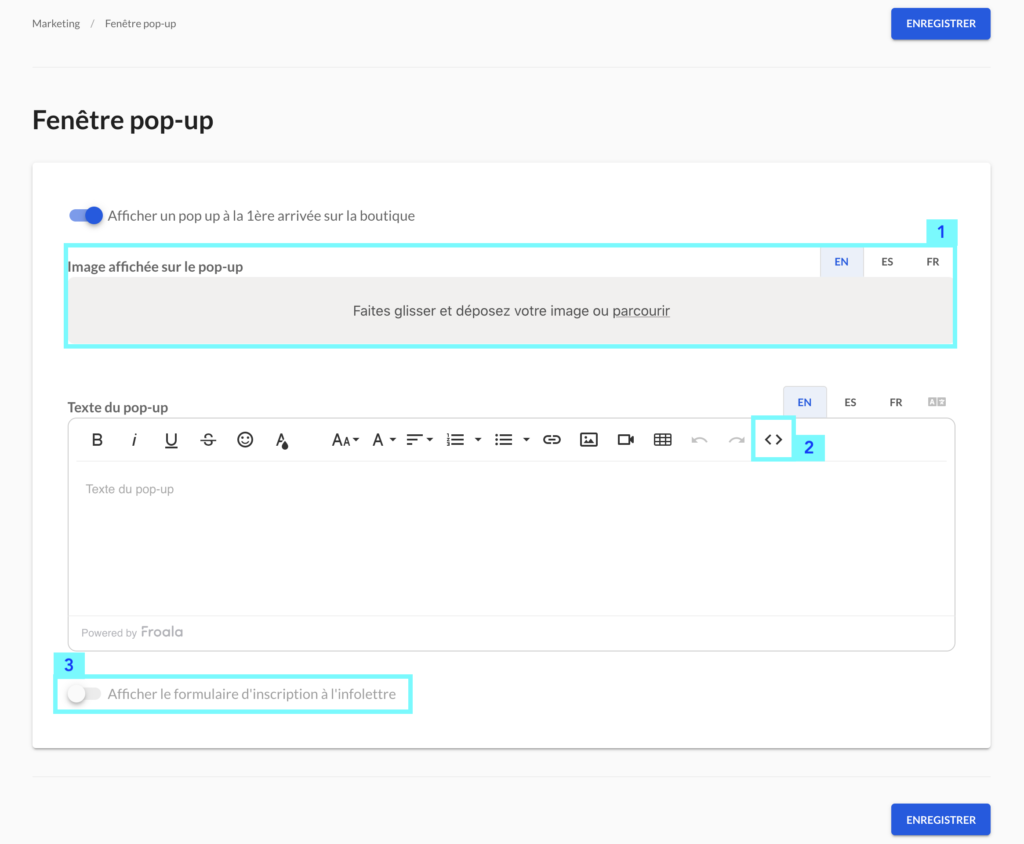Comment ajouter un pop-up à la boutique en ligne
Vous souhaitez mettre en avant une information ou inviter vos visiteurs à s’inscrire à votre infolettre, la fenêtre pop-up est un outil imparable ! On vous explique dans cet article comment ajouter cette fenêtre pop up à votre boutique en ligne et comment la personnaliser !
Dans votre interface d’administration de la plateforme de commerce électronique Panierdachat, cliquez sur l’onglet Marketing (1) puis sur Fenêtre pop-up (2). Sur la nouvelle page, activez l’interrupteur Afficher un pop-up à la première arrivée sur la boutique (3).
Personnalisez votre fenêtre pop-up
Une fois que vous avez activé l’affichage du pop-up, vous pouvez ajouter une image à afficher (1) ou encore personnalisez à 100% le contenu de cette fenêtre avec le champ texte / HTML (2).
Si vous avez connecté un système infolettre à votre boutique Panierdachat vous pouvez activer le bouton Afficher le formulaire d’inscription à l’infolettre (3). Ceci permet d’ajouter un champ sous le contenu texte ainsi qu’un bouton «S’inscrire» afin d’inviter et d’augmenter le nombre d’inscription à votre infolettre.
Exemples de pop up